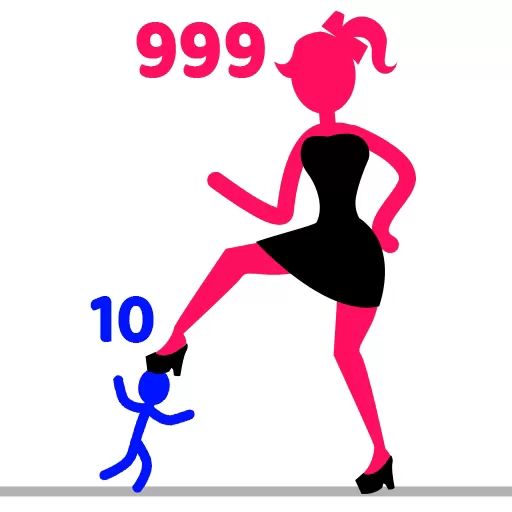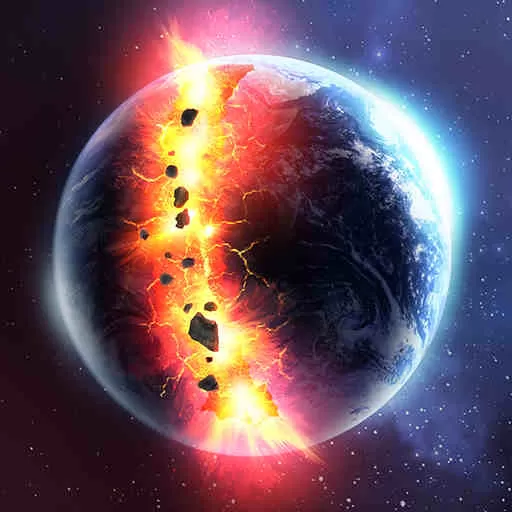机械硬盘坏道修复最佳方法_机械硬盘坏道修复最佳方法视频
机械硬盘(HDD)是计算机存储数据的重要介质,虽然相比固态硬盘(SSD),机械硬盘价格更为实惠且容量更大,但其机械结构的存在也导致了更高的损坏风险。硬盘坏道是机械硬盘常见的问题,坏道的出现不仅影响硬盘性能,还可能导致数据丢失。本文将详细介绍机械硬盘坏道的定义、成因及其修复的最佳方法,并推荐相关视频资源,帮助用户有效应对机械硬盘坏道问题。

一、机械硬盘坏道是什么?

硬盘的存储介质是由若干个磁性盘片组成,数据是通过磁头读取和写入这些磁盘上的特定区域。硬盘坏道指的是硬盘表面由于物理损坏或逻辑错误而无法正常读取或写入数据的区域。坏道通常分为两类:物理坏道和逻辑坏道。
物理坏道是指硬盘介质本身的物理损伤,无法通过软件修复;逻辑坏道则是因为文件系统错误、突然断电等原因导致的数据错误,可以通过软件修复工具进行修复。
二、机械硬盘坏道的成因
机械硬盘产生坏道的原因较多,主要包括:
机械磨损:长时间使用导致硬盘内部磁头或盘片损伤。
震动或碰撞:硬盘在运行时受到强烈震动或跌落,会造成磁头与盘片接触损伤,产生坏道。
电压不稳:断电或电压不稳定可能导致数据写入不完整,从而产生逻辑坏道。
病毒或恶意软件:破坏文件系统,也可能造成逻辑坏道。
长时间未维护:没有定期进行磁盘检测与整理,坏道问题在初期没有被发现和修复。
三、机械硬盘坏道的表现
硬盘坏道通常会表现为以下几种情况:
电脑开机变慢,读取文件时卡顿或频繁提示错误。
磁盘检测软件报告有坏道。
部分文件无法打开或自动损坏。
硬盘发出异常的咔咔声。
系统蓝屏或死机。
四、机械硬盘坏道修复的最佳方法
根据坏道的类型和程度,修复硬盘坏道的方法有所不同。以下是目前常用且有效的修复方法:
1. 使用系统自带工具修复逻辑坏道
Windows系统自带CHKDSK(检查磁盘)工具,能够检测并修复逻辑坏道。操作步骤:
打开“文件资源管理器”
右键点击代表硬盘的盘符,选择“属性”
进入“工具”选项卡,点击“检查”按钮
选择“扫描驱动器”并根据提示完成扫描修复
CHKDSK能够修复文件系统错误并标记坏道区域,防止系统写入数据到损坏扇区。
2. 采用专业硬盘修复软件
对于逻辑坏道较为复杂的情况,可借助第三方工具如HDD Regenerator、Victoria、EaseUS Partition Master等专业软件对硬盘进行深入检测和修复。这些软件可以扫描坏道并尝试修复磁道上的错误数据,部分软件支持将物理坏道进行隔离处理,延长硬盘寿命。
3. 低级格式化(需谨慎)
低级格式化可以重新划分硬盘扇区,清除所有数据,尝试消除坏道,但这种方法风险较高,且不适合数据未备份的用户,因为格式化会彻底清除数据。建议在数据已备份情况下进行。
4. 硬盘备用区域激活
硬盘内部设置有备用扇区,当检测到坏道后会自动转移数据到备用区域。可以通过一些硬盘检测和修复软件强制激活这项功能,避免数据写入坏道区。
5. 物理坏道的处理
对于物理坏道,由于硬盘介质损伤,修复难度极高,一般建议尽快备份数据并更换硬盘。对于重要数据,可以考虑送至专业数据恢复机构进行恢复。平时应避免硬盘受到外部震动和高温,延长硬盘寿命。
五、推荐机械硬盘坏道修复视频资源
网络上有许多实用的教学视频,帮助用户理解和操作硬盘坏道检测与修复。例如:
《机械硬盘坏道修复教程》:介绍软件工具的使用步骤。
《如何用CHKDSK修复硬盘坏道》:系统工具实操示范。
《硬盘坏道修复全过程详细讲解》:覆盖检测、修复、备份全流程。
建议用户结合视频进行实际操作,更直观掌握技能。
六、维护硬盘避免坏道的建议
定期备份数据,防止数据因坏道损坏而丢失。
避免硬盘受到冲击、震动和高温环境。
定期检测硬盘状态,及时发现和处理问题。
合理使用电源保护设备,防止电压波动影响硬盘。
总之,机械硬盘坏道是较为常见的问题,针对不同坏道类型采取适合的修复方法,可以有效延长硬盘使用寿命,保障数据安全。同时,了解并掌握硬盘检测修复知识,对于广大用户来说尤为重要。
版权声明:机械硬盘坏道修复最佳方法_机械硬盘坏道修复最佳方法视频是由宝哥软件园云端程序自动收集整理而来。如果本文侵犯了你的权益,请联系本站底部QQ或者邮箱删除。